使用DISP(顯示設定)按鈕。
透過按DISP(顯示設定)按鈕,您可以變更拍攝與播放期間螢幕上顯示的內容。每次按下DISP按鈕,就會切換顯示。用於拍攝的觀景窗顯示和螢幕顯示可以分別設定。
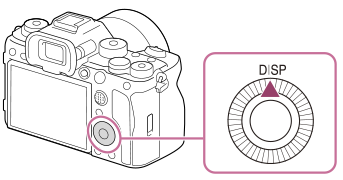
提示
- 用DISP按鈕可關閉螢幕。在MENU→
 (設定)→[操作客製化]→[DISP(畫面顯示)設定]→[螢幕]底下的[關閉螢幕]加上勾選標記。
(設定)→[操作客製化]→[DISP(畫面顯示)設定]→[螢幕]底下的[關閉螢幕]加上勾選標記。
拍攝期間(螢幕)
顯示所有資訊→不顯示資訊→柱狀圖→水平→適合觀景窗→顯示所有資訊
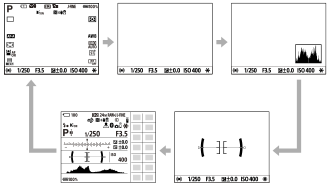
拍攝期間(觀景窗)
水平→不顯示資訊→柱狀圖→水平
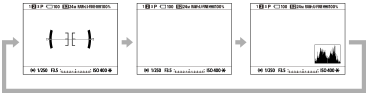
- 若要切換顯示在觀景窗上的資訊,請在注視觀景窗時按下DISP按鈕。
播放期間(螢幕/觀景窗)
顯示資訊→柱狀圖→不顯示資訊→顯示資訊

- 如果影像有曝光過度或曝光不足的區域,相對應的部分會在柱狀圖顯示上閃爍(曝光過度/曝光不足警告)。
- 播放的設定也會套用在[
 自動檢視]中。
自動檢視]中。
注意
- 插圖中顯示的內容及其位置僅作為指引之用,並且可能與實際的顯示有所差異。
-
預設設定中不會顯示下列項目。
- 關閉螢幕
- 顯示所有資訊(使用觀景窗時)
- 在動態影像錄製模式中,無法顯示[適合觀景窗]。如果螢幕顯示設定為[適合觀景窗],則在動態影像拍攝開始時,顯示會切換為所有資訊。